Google Slaytlar'daki Bir Slayttan Bir Geçiş Nasıl Kaldırılır
Geçişler, sunuma biraz daha fazla hareket eklemek için slayt gösterilerinde kullanılır. Genellikle bir slayt gösterisindeki slaytlar yalnızca kelimeler ve resimler içerir, ancak geçişlerin kullanılmasıyla bir animasyon efekti eklenmesi kitlenizin dikkatini çekmeye yardımcı olabilir.
Ancak geçiş eklerken denize girmek de çok kolaydır ve sununuzu önizlerken çok fazla geçişiniz olduğunu keşfedebilirsiniz. Neyse ki Google Slaytlar'daki geçişleri düzenleyebilirsiniz ve isterseniz bir geçişi tamamen kaldırabilirsiniz.
Google Slaytlar'da Mevcut Bir Geçiş Silme
Bu makaledeki adımlar Google Chrome'un masaüstü sürümünde gerçekleştirildi. Bu kılavuz, sununuzda şu anda bir geçiş içeren bir slayt bulunduğunu ve bunu kaldırmak istediğinizi varsayar. Bu, sununuzdaki diğer geçişleri etkilemez.
1. Adım: Google Drive'ınızda oturum açın ve kaldırmak istediğiniz slayt geçişini içeren sunuyu açın.
Adım 2: Pencerenin sol tarafındaki slayt listesinden geçişli slaytı seçin. Bir slaydın solunda geçişli üç yığılmış daireye sahip bir simge vardır.

Adım 3: Seçilen slaydı sağ tıklayın ve Geçişi değiştir seçeneğini seçin.
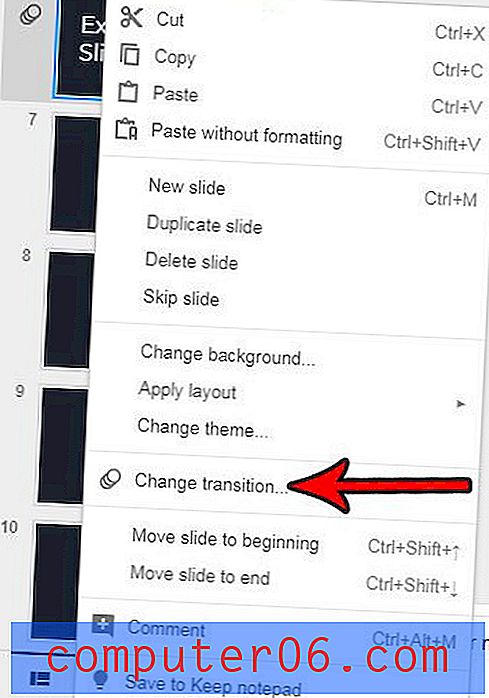
Adım 4: Pencerenin sağ tarafındaki Animasyonlar altındaki açılır menüyü tıklayın, ardından Geçiş yok seçeneğini belirtin.
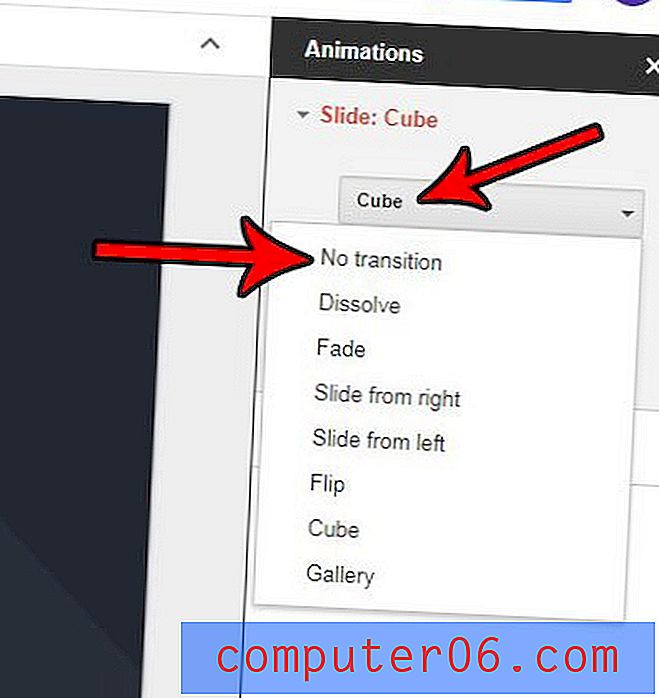
Ardından, işiniz bittiğinde Animasyonlar sütununu kapatabilirsiniz. Slaydın solundaki geçiş göstergesinin artık gitmemesi gerektiğini unutmayın.
Mevcut sunumunuzda yararlı olacak bir slayt içeren başka bir sunumunuz var mı? Daha önce oluşturduğunuz işleri yeniden kullanabilmeniz ve zaman kazanmanız için Google Slaytlar'daki slaytları nasıl içe aktaracağınızı öğrenin.



